CAD中快速剖切圆锥体的方法
时间:2017-02-18 16:48:08 魔新豆网
绘图是工程设计乃至整个工程建设中的一个重要环节。然而,图纸的绘制是一项极其繁琐的工作,不但要求正确、精确,而且随着环境、需求等外部条件的变化,设计方案也会随之变化。CAD软件是一款功能强大的软件,二维三维图形均可实现。在工程和产品设计中,计算机可以帮助设计人员担负计算、信息存储和制图等项工作。
方法:
1、打开CAD软件,选择“视图”中的“三维视图”中的“西南等轴侧”视图。
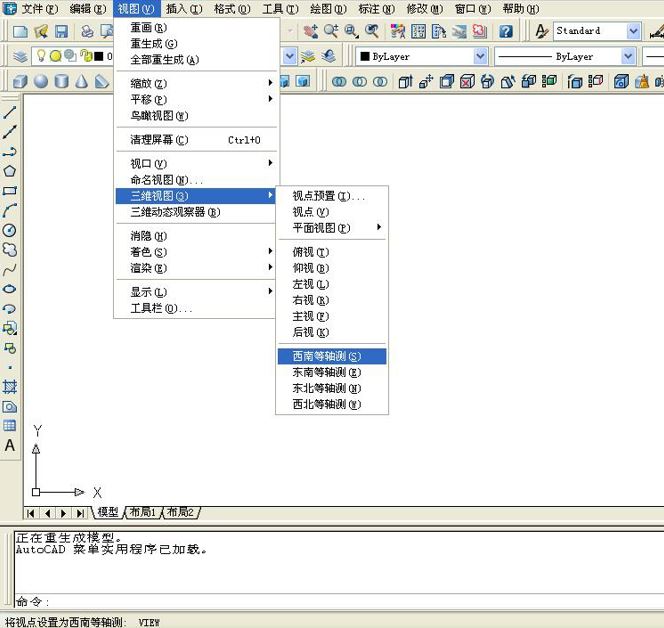
2、利用建模中圆锥命令,画一个底面直径是25,高是60的圆锥体。
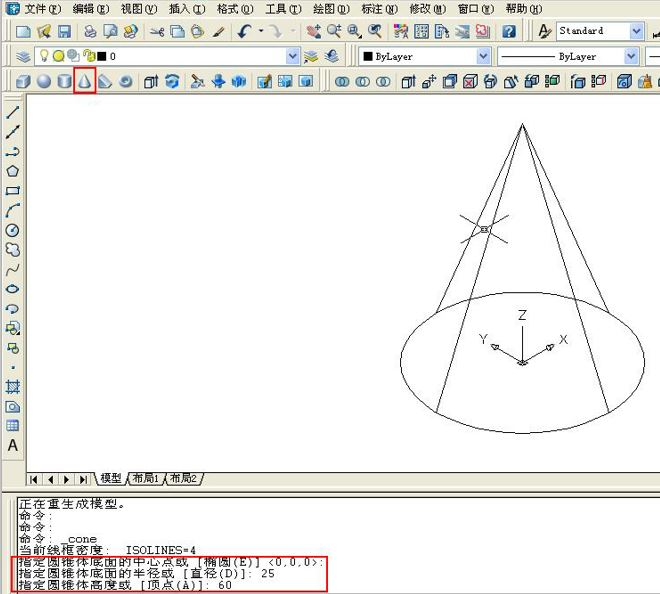
3、以圆锥底面圆心为起点,画一条长是8的直线,用来作为剖切的面上一点。
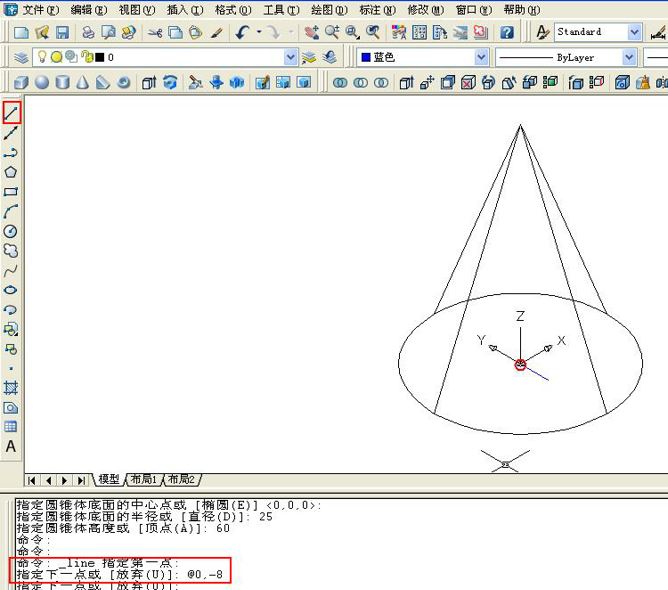
4、在“修改”中点击“三维操作”里面的“剖切”命令,准备剖切。
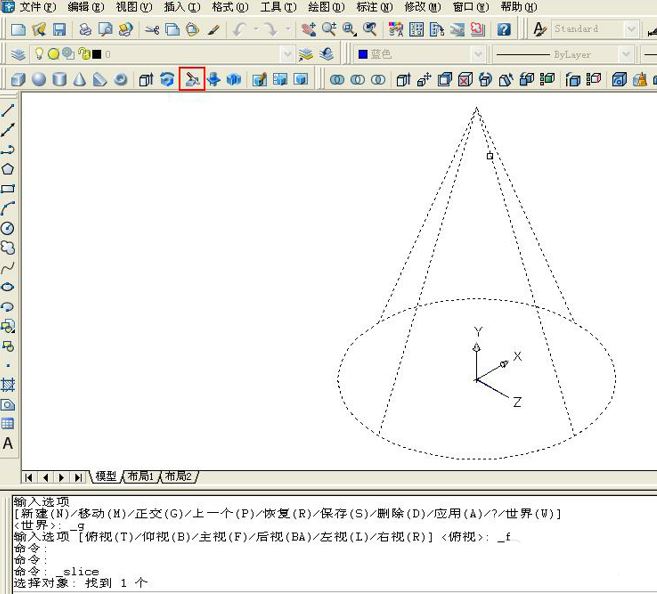
5、在任务栏中选择三点定面的方法,确定剖切平面,同时记得全选三维图形。
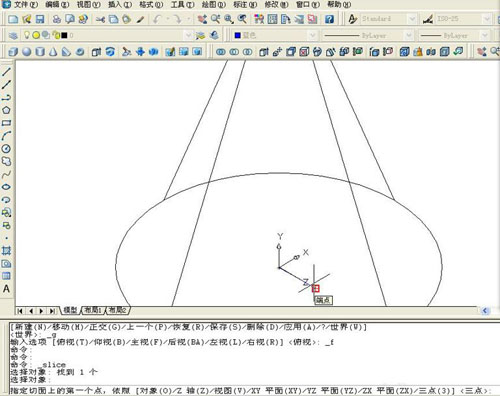
6、打开“正交”模式,选择长为8的线的另一端点,同时在其他坐标轴上任意选择两点,确定平面。
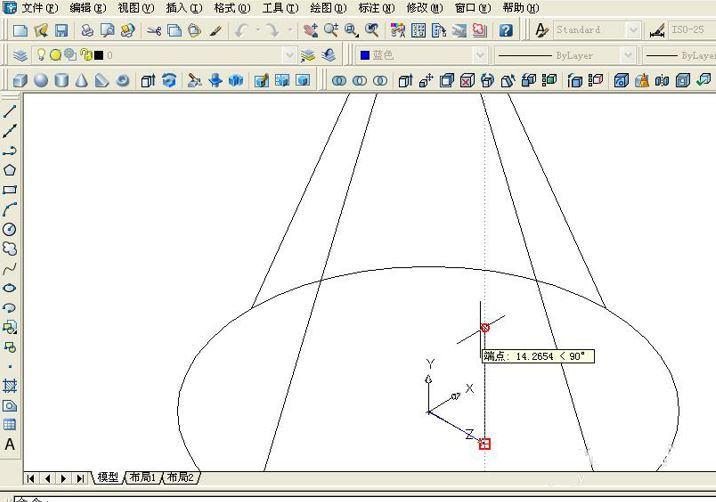
7、任务栏提示:在保留的那一侧任意点击一点,剖切完成。
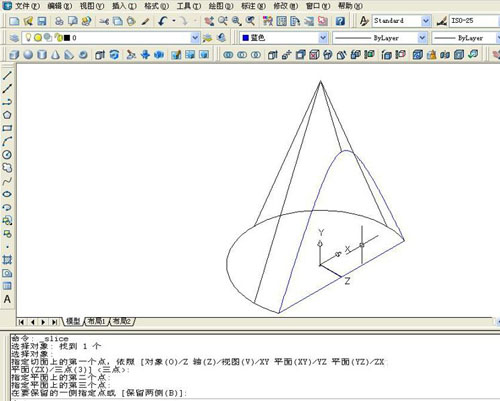
本文标签:
- 上一篇:flash怎么画彩色同心圆?
- 下一篇:cad2017经典模式的调法详解
